Khi bạn cập nhật lên iOS 10, bạn sẽ thấy ứng dụng Tin nhắn đã được sửa sang lại nghiêm túc. Một trong những tiện ích bổ sung lớn nhất - bên cạnh các nhãn dán giống như Facebook Messenger - là các ứng dụng của bên thứ ba. Vì vậy, ví dụ, bạn có thể thêm ứng dụng Square Cash và gửi tiền cho bạn bè mà không bao giờ rời khỏi cuộc trò chuyện.
Dưới đây là cách bắt đầu và quản lý ứng dụng trong Tin nhắn trên iOS 10.
Ứng dụng Tin nhắn là gì?
Ứng dụng tin nhắn - về mặt kỹ thuật, "tiện ích mở rộng ứng dụng" - cho phép bạn gửi cho bạn bè của mình nhiều hơn là chỉ nhắn tin. Nhãn dán, nhịp tim của bạn (nghiêm túc), hình vẽ và GIF chỉ là khởi đầu. Apple như Uber, Square Cash và các nhà phát triển ứng dụng khác cũng đã tạo tiện ích mở rộng ứng dụng, do đó bạn có thể gửi thông tin (hoặc tiền) cho bạn bè mà không cần rời Tin nhắn.
Một số ứng dụng này là các ứng dụng độc lập, chẳng hạn như gói sticker hoặc ứng dụng cho phép bạn tìm kiếm hình ảnh trên web. Nhưng các ứng dụng Tin nhắn cũng có thể đi kèm với các ứng dụng khác mà bạn đã cài đặt trên iPhone. Ví dụ: ứng dụng Genius sẽ cho phép bạn tìm kiếm và áp dụng lời bài hát qua một bức ảnh bạn chụp trong cuộc trò chuyện.

Nói cách khác, trong iOS 10, bạn không còn cần bàn phím của bên thứ ba để tìm GIF, thêm phương tiện hoặc tìm những điều thú vị để thêm vào cuộc hội thoại của bạn trong Tin nhắn. Tất cả đều được nướng trong ... loại .
Quản lý ứng dụng Tin nhắn
Hình ảnh phóng toĐể truy cập tất cả các ứng dụng Tin nhắn của bạn, hãy truy cập Tin nhắn và mở bất kỳ cuộc hội thoại nào. Nếu bàn phím của bạn bị sập, nút ứng dụng sẽ hiển thị - đó chính là logo A được tìm thấy trên biểu tượng App Store. Nếu bàn phím của bạn đang mở, hãy nhấn nút mũi tên ở bên trái của trường nhập văn bản để mở rộng các tùy chọn, sau đó nhấn nút ứng dụng (xem bên phải).
Ngăn ngoài cùng bên trái sẽ hiển thị tất cả nội dung được sử dụng gần đây - GIF, nhãn dán và phương tiện khác - từ tất cả các ứng dụng Tin nhắn đã cài đặt. Vuốt từ phải sang trái sẽ đưa bạn qua tất cả các ứng dụng khác nhau có sẵn. Chạm vào nút mũi tên ở góc dưới bên phải của màn hình sẽ mở rộng khung ứng dụng hiện tại để hiển thị thêm ứng dụng đó.
Thay đổi thứ tự của ứng dụng Tin nhắn
Bạn có thể sắp xếp lại thứ tự của các ứng dụng, bao gồm ngăn Recents, bằng cách nhấn vào nút ở góc dưới bên trái của màn hình. Điều này sẽ hiển thị chế độ xem biểu tượng của tất cả các ứng dụng đã cài đặt.
Để thay đổi thứ tự của các ứng dụng, giống như trên màn hình chính của iOS, nhấn và giữ để vào chế độ chỉnh sửa, sau đó kéo và thả ứng dụng để thay đổi thứ tự của chúng. Nhấn nút home sẽ hoàn tất các thay đổi của bạn và thoát khỏi chế độ chỉnh sửa.
Hình ảnh phóng toTìm và thêm ứng dụng Tin nhắn mới
Để tìm thêm ứng dụng, hãy mở một cuộc trò chuyện và nhấn vào nút ứng dụng. Nhấn vào nút ở góc dưới bên trái của màn hình để mở chế độ xem biểu tượng và nhấn nút Plus ở trên cùng bên trái. Điều này sẽ mở App Store cho Tin nhắn.
Tại đây, bạn sẽ tìm thấy tất cả các ứng dụng độc lập tương thích cho Tin nhắn, chẳng hạn như gói nhãn dán, GIF, ứng dụng video và âm thanh và hơn thế nữa. Khi bạn tìm thấy một ứng dụng bạn muốn, hãy nhấn Cài đặt và đợi ứng dụng tải xuống. Nó sẽ được thêm vào dưới dạng bảng ngoài cùng bên phải trong danh sách ứng dụng Tin nhắn của bạn.
Bạn cũng có thể bắt gặp các ứng dụng Tin nhắn trong App Store đầy đủ. Trang cửa hàng ứng dụng sẽ được đánh dấu bằng một thông báo chỉ đọc cho iMessage nhưng bạn có thể cài đặt nó như một ứng dụng thông thường.
Tự động thêm ứng dụng
Đối với các tiện ích mở rộng và ứng dụng iMessage đi kèm với ứng dụng iOS, bạn sẽ cần bật Tự động Thêm ứng dụng hoặc bật thủ công chúng. Bạn sẽ tìm thấy công tắc bật tắt cho các ứng dụng như vậy trong App Store cho Tin nhắn trong tab Quản lý .
Xóa ứng dụng Tin nhắn
Nếu bạn không còn muốn có ứng dụng Tin nhắn, bạn có thể dễ dàng xóa ứng dụng đó.
Mở một cuộc trò chuyện và nhấn nút ứng dụng Tin nhắn. Nhấn vào nút ở góc dưới bên trái của màn hình để mở chế độ xem biểu tượng và nhấn và giữ để vào chế độ chỉnh sửa. Nhấn vào nút X ở góc trên bên trái của một trong các biểu tượng để gỡ cài đặt nó.
Không giống như khi gỡ cài đặt ứng dụng iOS, không có xác nhận để gỡ cài đặt ứng dụng Tin nhắn. Khai thác X sẽ ngay lập tức gỡ cài đặt nó.
Để nhanh chóng xóa nhiều ứng dụng, hãy mở App Store cho iMessage và mở tab Quản lý . Để xóa một trong các ứng dụng đã cài đặt, chạm vào nút chuyển đổi sang phải để chuyển nó sang vị trí Tắt . Khi bạn nhấn Xong và sao lưu App Store, các ứng dụng sẽ bị xóa.





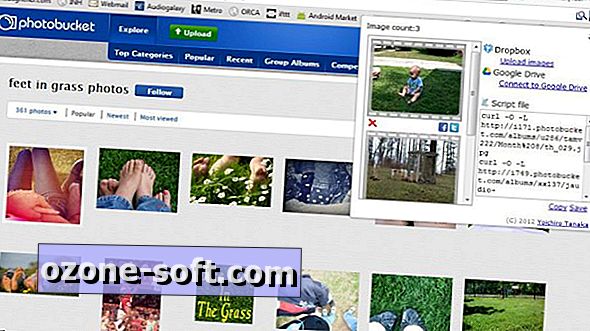







Để LạI Bình LuậN CủA BạN